Išleistas „Windows 10 Build 15014“.
„Microsoft“ šiandien išleido dar vieną „Windows 10 Insider Preview“ versiją. Windows 10 build 15014, kuris yra būsimas „Windows 10“ kūrėjų naujinimas, dabar prieinama „Fast Ring Insiders“. Pažiūrėkime, kas pasikeitė.
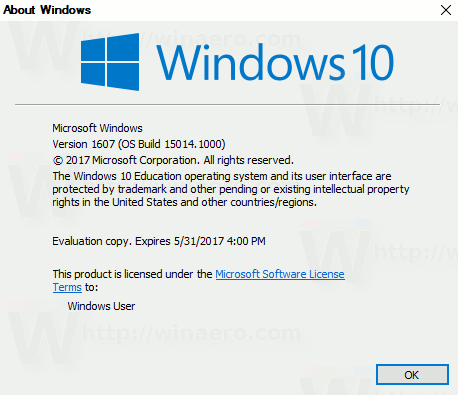 Pagrindiniai „Windows build 15014“ pakeitimai apima galimybę įsigyti el. knygų iš „Windows Store“, naują spalvų parinkiklį „Personalizavimas -> Spalvos“ ir naują maitinimo slankiklį kai kuriuose „Windows 10“ įrenginiuose. Čia yra šios versijos pakeitimų žurnalas.
Pagrindiniai „Windows build 15014“ pakeitimai apima galimybę įsigyti el. knygų iš „Windows Store“, naują spalvų parinkiklį „Personalizavimas -> Spalvos“ ir naują maitinimo slankiklį kai kuriuose „Windows 10“ įrenginiuose. Čia yra šios versijos pakeitimų žurnalas.
Įsigykite ir skaitykite el. knygas naudodami „Windows 10 Creators Update“ (kompiuteris ir mobilusis telefonas): „Windows Insiders“ JAV dabar gali įsigyti el. knygų tiesiai iš „Windows Store“ ir skaityti jas „Microsoft Edge“.
Skelbimas
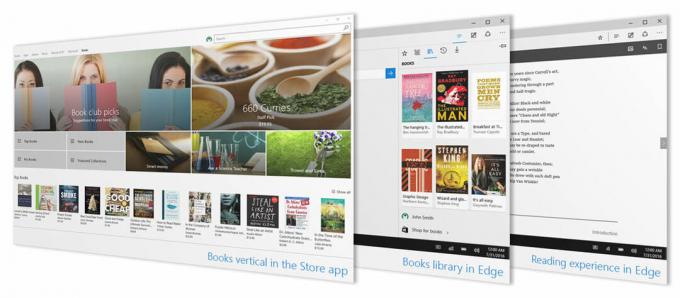
Įsigiję el. knygas rasite jas savo knygų bibliotekoje, kuri yra naujas „Microsoft Edge“ centro įrašas, šalia mėgstamiausių, istorijos, atsisiuntimų ir skaitymo sąrašo. „Windows Insiders“ JAV gali išbandyti šią patirtį šiandien, pradedant nuo šios versijos, ir tikimės, kad laikui bėgant pridėsime daugiau turinio.
- Interaktyvi skaitymo patirtis: Norėdami naršyti po el. knygą, galite naudoti turinį arba paieškos juostą naršyklės apačioje. Galite ieškoti žodžių ar frazių ir paprašyti „Cortana“ apibrėžti konkrečius žodžius ir peržiūrėti įterptą vaizdo ir garso turinį. Ir, žinoma, paimkite iš ten, kur palikote, ir palikite žymes įdomiausiuose puslapiuose. Jūs netgi galite skaityti knygas neprisijungę.
- Mokymosi priemonės: Galite išplėsti teksto tarpus, kad pagerintumėte skaitymo sklandumą ir gautumėte naudos iš tipografijos, pritaikytos skaitymo efektyvumui.
- Tinkinti jums: „Microsoft Edge“ sukurta skaitmeniniam turiniui skaityti „Windows 10“ įrenginiuose. Galite paversti savo skaitymo patirtį pakeisdami šriftą ir teksto dydį, temas, naršymo valdiklį ir kt.
- EPUB palaikymas: Be PDF failų ir knygų, įsigytų parduotuvėje, galite skaityti bet kurią neapsaugotą el EPUB failo formatas su Microsoft Edge.
Naudodami knygas „Windows“ parduotuvėje ir „Microsoft Edge“ kiekvienas gali atrasti ir skaityti mėgstamą turinį. Tai pirmas žingsnis įgalinant žmones, pavyzdžiui, verslininkus, studentus, kūrėjus, pedagogus ir kitus, mokytis ir pasiekti daugiau.
Pabandykite įsigyti el. knygą iš „Windows Store“ šiandien ir praneškite mums, ką manote apie skaitymo patirtį!
Šviesesnis atspalvis „Cortana“ paieškos laukeliui (asmeniniame kompiuteryje): Eksperimentuojame su nauja Cortana paieškos laukelio išvaizda užduočių juostoje. Praneškite mums, ką manote.
Didesnis tekstas „Cortana“ (PC) pranešimuose: „Cortana“ balsas pranešimuose ir veiksmų centre ką tik buvo atnaujintas, kad būtų užtikrintas nuoseklus vizualinis apdorojimas visoje OS. Tai reiškia, kad dabar jis yra šiek tiek didesnis ir dabar naudojama akcento spalva.
Pasirinkite savo pasirinktinę akcento spalvą (kompiuteris): Kalbant apie akcentines spalvas, ir tiems, kurie atsiuntė atsiliepimus, prašydami daugiau nei mūsų numatytasis pasirinkimas akcentines spalvas, džiaugiamės galėdami pasidalinti, kad „Build 15014“ yra nauja pasirinktinių spalvų parinktis. Nustatymai. Užsukite ir išsirinkite bet kokią spalvą, kuri jus domina! Naudokite spalvų parinkiklį, kad ištirtumėte ir peržiūrėtumėte savo parinktis, arba, jei tiksliai žinote norimą spalvą, spustelėkite „daugiau“ ir įveskite RGB, HSV arba HEX spalvos kodą. Išbandykite ir pasidalykite savo mintimis! Be to, fono nustatymuose sukūrėme naują tinkintą spalvų parinkiklį, jei pasirinkote „Vieta spalva“ arba „Paveikslėlis“ (tipas „Centras“ arba „Fit“).
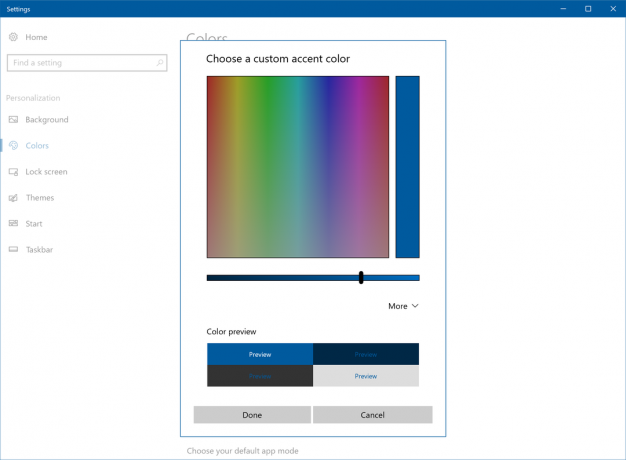
Automatiškai atlaisvinkite vietos (kompiuteris): Norėdami sutaupyti papildomo žingsnio, kai trūksta vietos diske, saugyklos nustatymuose pridėjome naują parinktį, kuri automatiškai pašalins jums nereikalingus failus. Šiuo metu tai palaikome nenaudojamiems laikiniesiems failams ir elementams, kurie buvo šiukšliadėžėje 30 dienų. Parinktis pagal numatytuosius nustatymus išjungta, bet galite ją įjungti skiltyje Sistema > Saugyklos nustatymai ir pasirinkti, ką ji išvalo.
Sujungti „Wi-Fi“ nustatymai, esantys „Nustatymų“ programos skiltyje „Wi-Fi“ paslaugos (kompiuteris ir mobilusis): Sujungėme kai kuriuos išplėstinius „Wi-Fi“ nustatymus. „Wi-Fi Sense“ ir mokamos „Wi-Fi“ paslaugos buvo sujungtos į vieną skyrių pavadinimu „Wi-Fi paslaugos“. Nustatymai > Tinklas ir internetas > „Wi-Fi“.. Nors galbūt nematysite paminėto „Wi-Fi Sense“, funkcija vis tiek yra. „Prisijungti prie siūlomų atvirų viešosios interneto prieigos taškų“ yra vienas iš „Wi-Fi“ paslaugų nustatymų.
Naujas maitinimo slankiklis tam tikruose „Windows 10“ įrenginiuose (asmeniniame kompiuteryje): Kaip minėjome su „Build 15002“, atliekame eksperimentus su funkcijomis, kurios padeda pagerinti „Windows“ įrenginių akumuliatoriaus veikimo laiką. Tęsdami „Windows 10“ kūrėjų naujinimo baterijos veikimo laiką, kai kurie iš jūsų užduočių juostoje pradės matyti naują slankiklį. šioje versijoje (šiuo metu tai įjungta tik tam tikruose kompiuteriuose ir dar neprijungta prie našumo / galios nustatymų – įgalinome jį gauti anksčiau Atsiliepimas):
 Kai kurie mūsų „Windows PC“ OĮG partneriai paprašė suteikti žmonėms daugybę parinkčių, kaip „sureguliuoti“ savo kompiuterį įvairiems scenarijams. Pavyzdžiui, žaidimą žaidžiantis asmuo ilgo skrydžio metu gali norėti turėti kelis kartus mažiau FPS, jei tai pailgins baterijos veikimo laiką. tas pats asmuo, žaidžiantis tą patį žaidimą, būdamas šalia maitinimo šaltinio, gali norėti aukščiausios klasės procesoriaus našumo, kad išnaudotų kiekvieną galimą našumą gauti. Atkreipkite dėmesį – slankiklis iš tikrųjų nenustato naujų galios ar našumo konfigūracijų. Šiuo metu tai tik vartotojo sąsaja. Dirbsime su OĮG, kad nustatytume geriausius nustatymus jų klientams, kad jie galėtų išsiųsti esančius naujuose „Windows 10“ kompiuteriuose. Šioje „Insider“ versijoje mes tik norime gauti jūsų atsiliepimų apie tai UI!
Kai kurie mūsų „Windows PC“ OĮG partneriai paprašė suteikti žmonėms daugybę parinkčių, kaip „sureguliuoti“ savo kompiuterį įvairiems scenarijams. Pavyzdžiui, žaidimą žaidžiantis asmuo ilgo skrydžio metu gali norėti turėti kelis kartus mažiau FPS, jei tai pailgins baterijos veikimo laiką. tas pats asmuo, žaidžiantis tą patį žaidimą, būdamas šalia maitinimo šaltinio, gali norėti aukščiausios klasės procesoriaus našumo, kad išnaudotų kiekvieną galimą našumą gauti. Atkreipkite dėmesį – slankiklis iš tikrųjų nenustato naujų galios ar našumo konfigūracijų. Šiuo metu tai tik vartotojo sąsaja. Dirbsime su OĮG, kad nustatytume geriausius nustatymus jų klientams, kad jie galėtų išsiųsti esančius naujuose „Windows 10“ kompiuteriuose. Šioje „Insider“ versijoje mes tik norime gauti jūsų atsiliepimų apie tai UI!
Taigi, ko tikėtis iš šios vartotojo sąsajos?
- Kai kurie iš jūsų matys vartotojo sąsają, o kiti – ne – tai tyčia! Mums reikia, kad viešai neatskleista informacija pateiktų atsiliepimus ir apie naująją vartotojo sąsają, ir apie „be slankiklio“ naudojamą vartotojo sąsają, nes daugelyje kompiuterių, kuriuose bus įdiegtas „Windows 10 Creators Update“, slankiklio ir toliau nebus.
- Jei pasuksite slankiklį iki galo į kairę (kai įjungtas akumuliatoriaus maitinimo šaltinis), akumuliatoriaus tausojimo priemonė bus įjungta. (panašiai kaip, jei jūsų kompiuteryje nerodomas slankiklis, yra „perjungiklis“, kuris gali įjungti akumuliatoriaus tausojimo priemonę arba išjungta).
- Nė viena iš kitų slankiklio padėčių – nuo „Rekomenduojamos“ iki „Geriausias našumas“ – visiškai nepaveiks našumo ar baterijos veikimo trukmės šiandieninėje „Insider Preview“ versijoje.
- Būsimose „Insider“ versijose užtikrinsime, kad slankiklį matytų tik tie žmonės, kuriems šis slankiklis iš tikrųjų užtikrina skirtingą našumo ir energijos taupymo lygį. Kol kas norime visų atsiliepimų, kuriuos galime gauti!
Jei turite atsiliepimų apie vartotojo sąsają, norėtume išgirsti jūsų atsiliepimus – pateikite juos naudodami atsiliepimų centrą, esantį Maitinimas ir baterija > Nustatymai Kategorija.
Nors tai tik viena vartotojo sąsajos dalis, daugiau apie investicijas į baterijos veikimo laiką pakalbėsime Windows 10 kūrėjų atnaujinime po kelių savaičių, todėl sekite naujienas!
Jei esate „Windows Insiders“ programos sparčiajame žiede, eikite į Nustatymai -> Atnaujinimas ir sauga -> Windows naujinimas -> Patikrinkite, ar nėra naujinimų.
Privatumo apžvalga
Ši svetainė naudoja slapukus, kad pagerintų jūsų patirtį naršant svetainėje. Iš šių slapukų slapukai, kurie yra suskirstyti į kategorijas, yra saugomi jūsų naršyklėje, nes jie yra būtini pagrindinėms svetainės funkcijoms veikti. Taip pat naudojame trečiųjų šalių slapukus, kurie padeda analizuoti ir suprasti, kaip naudojatės šia svetaine. Šie slapukai bus saugomi jūsų naršyklėje tik gavus jūsų sutikimą. Taip pat turite galimybę atsisakyti šių slapukų. Tačiau kai kurių iš šių slapukų atsisakymas gali turėti įtakos jūsų naršymui.
